Guía Esencial: Cómo Agregar Tonos de Llamada a iPhone 12/XS (Max)
A veces, te cansas del tono de llamada predeterminado de tu iPhone y quieres agregar tonos de llamada personalizados a tu iPhone. Agregar tonos de llamada personalizados al nuevo iPhone 12/XS (Max) puede ser una tarea desafiante para algunos usuarios. Afortunadamente, hay varias formas de agregar tonos de llamada al iPhone 12/XS (Max).
Aquí, le diremos cómo puede personalizar fácilmente su tono de llamada y cómo puede hacer que su tono de llamada de iPhone sea interesante y único.
Parte 1: Cómo agregar tonos de llamada al iPhone 12/XS (Max) con iTunes
La biblioteca de iTunes admite varios tipos de datos y también le permite crear y agregar tonos de llamada a su iPhone. Este proceso es complejo en comparación con la otra forma que hemos mencionado en este artículo. Porque lleva mucho tiempo agregar tonos de llamada al iPhone.
Siga la siguiente guía paso a paso sobre cómo agregar tonos de llamada al iPhone 12/XS (Max) con iTunes:
Paso 1: Instale la última versión de iTunes en su computadora si no está instalada. Luego, haz una conexión entre tu computadora y el iPhone usando un cable USB.
Paso 2: ahora, para agregar un tono de llamada al iPhone, debe agregar la música o pista deseada desde su computadora a iTunes. Puede hacerlo arrastrando y soltando la música desde la computadora a iTunes o desde iTunes, abra el menú ‘Archivo’ y luego seleccione ‘Abrir’ para agregar música a la biblioteca de iTunes.
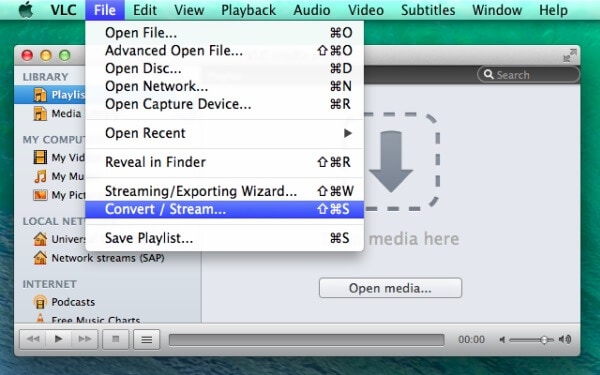
Paso 3: Una vez que localice la canción deseada en iTunes, haga clic con el botón derecho en la canción para seleccionar ‘Obtener información’ de la lista.
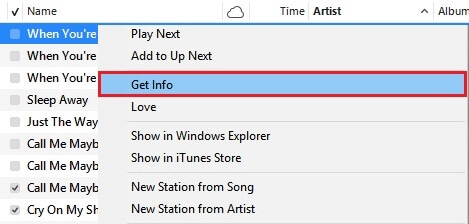
Paso 4: después de eso, vaya al menú ‘Opciones’ cuando aparezca la ventana de configuración y realice un cambio en sus canciones, como la hora de inicio y finalización. Luego, toque ‘OK’.
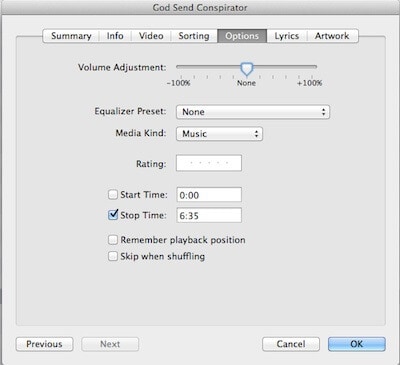
Paso 5: Ahora, elimine la versión AAC duplicada de la canción. Seleccione la canción y elimine su versión duplicada con Control+Clic.
Paso 6: Ahora, modifique el tipo de archivo de .m4a a .m4r para crear un tono de llamada. Luego, coloque este archivo renombrado en su biblioteca de iTunes. Puede hacerlo arrastrando y soltando o abriendo el archivo. Finalmente, sincronícelo con su dispositivo iPhone como se muestra en la figura.
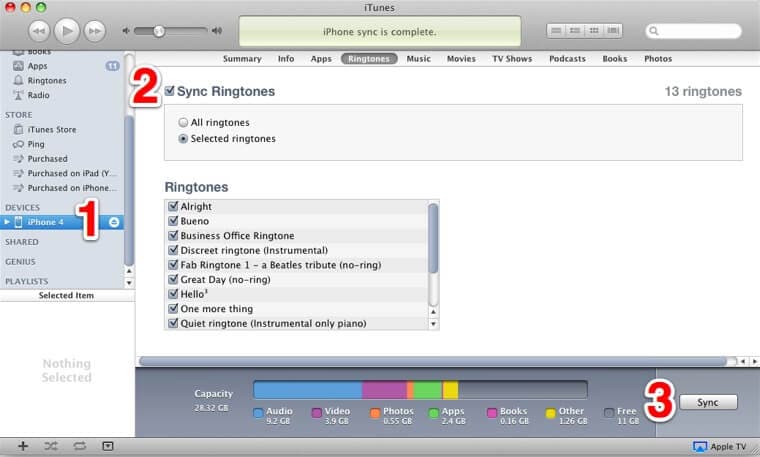
Parte 2: Cómo agregar tonos de llamada al iPhone 12/XS (Max) sin iTunes
La DrFoneTool – Administrador del teléfono El programa es una de las herramientas de transferencia de datos más poderosas que permite a los usuarios agregar tonos de llamada al iPhone 12/XS (Max) (así como la transferencia de datos) de una manera rápida y eficiente. Este software se puede descargar tanto para Windows como para Mac. Su proceso de instalación es muy fácil y tiene una interfaz fácil de usar que hace que el proceso de transferencia sea mucho más fácil.

DrFoneTool – Administrador de teléfono (iOS)
La mejor alternativa a iTunes para agregar tonos de llamada a iPhone 12/XS (Max)
- Transfiere tonos de llamada, imágenes, música entre PC (Mac) y teléfonos.
- También transfiere todo tipo de datos como SMS, aplicaciones, mensajes, contactos entre PC (Mac) y teléfonos.
- Totalmente compatible con todas las últimas versiones de iOS y Android
 .
. - Transfiere archivos de iTunes a iPhone o incluso a Android
Siga la siguiente guía paso a paso sobre cómo agregar tonos de llamada al iPhone 12/XS (Max) sin iTunes usando DrFoneTool:
Paso 1: Descargue el software DrFoneTool en su computadora y luego ejecútelo. Después de eso, elija el módulo ‘Phone Manager’ entre todos los módulos.

Paso 2: Conecte su iPhone a una computadora con la ayuda de un cable digital y seleccione el tipo de archivo multimedia ‘Música’. Luego, haga clic en el icono Tonos de llamada.

Paso 3: Ahora, toque el ícono ‘Agregar’ y luego seleccione ‘Agregar archivo’ o ‘Agregar carpeta’ para agregar tonos de llamada que ya existen en su computadora.

Paso 4: después de unos minutos, los tonos de llamada seleccionados se agregarán a su iPhone.
Parte 3: Cómo agregar tonos de llamada personalizados al iPhone 12/XS (Max)
Si desea crear tonos de llamada personalizados para su iPhone, DrFoneTool-PhoneManager lo ayuda a crear o agregar tonos de llamada personalizados a su iPhone. Es una de las herramientas sorprendentes y eficientes para crear tonos de llamada personalizados sin la biblioteca de iTunes.
Siga la siguiente guía paso a paso sobre cómo agregar un tono de llamada personalizado al iPhone 12/XS (Max) con la ayuda del software DrFoneTool-PhoneManager:
Paso 1: Para comenzar el proceso, abra el software DrFoneTool en su computadora y luego conecte su iPhone a su computadora usando un cable digital.

Paso 2: Ahora, seleccione el tipo de archivo ‘Música’ de la barra de menú y luego haga clic en el icono ‘Ringtone Maker’ como se muestra en la figura.

Paso 3: También puede seleccionar una canción en particular de la sección de música, luego hacer clic derecho sobre ella para seleccionar Ringtone Maker como se muestra en la figura.

Paso 4: ahora, puede modificar la configuración del tono de llamada, como la hora de inicio, la hora de finalización y mucho más. También puede obtener una vista previa de su tono de llamada tocando en ‘Audición de tono de llamada’. Después de realizar todas las configuraciones necesarias, guarde el tono de llamada en su iPhone haciendo clic en el botón ‘Guardar en dispositivo’.

Parte 4: Cómo agregar tonos de llamada comprados en la configuración
Puede agregar fácilmente tonos de llamada que ya haya comprado a su iPhone. Incluso, puedes comprar nuevos tonos de llamada.
Siga la siguiente guía paso a paso sobre cómo descargar tonos de llamada al iPhone 12/XS (Max) desde la opción de configuración:
Paso 1: Para comenzar el proceso, en su iPhone, abra el menú ‘Configuración’.
Paso 2: luego, navegue hasta ‘Sonidos y hápticos’. Después de eso, toque la opción ‘Tono de llamada’ que se encuentra en la parte superior de ‘Sonidos y patrones de vibración’.
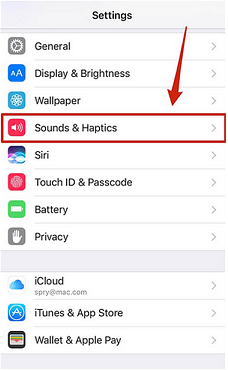
Paso 3: Ahora, haga clic en ‘Descargar todas las canciones compradas’ y, en unos minutos, comenzará a volver a descargar los tonos de llamada comprados. Una vez que se complete el proceso, los tonos de llamada comprados estarán disponibles para su iPhone.
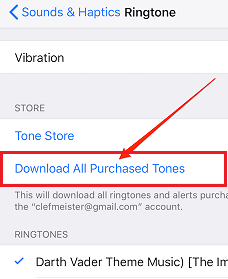
Paso 4: si desea comprar más tonos de llamada, puede comprarlos haciendo clic en ‘Tienda de tonos’. Te llevará a la aplicación iTunes Store donde verás los famosos tonos de llamada que puedes comprar.
Conclusión
En esta guía, hemos mencionado las mejores formas de agregar tonos de llamada al iPhone 12/XS (Max) con o sin iTunes. Ahora, puede hacer que el tono de llamada de su iPhone sea efectivo e interactivo con la ayuda de una herramienta increíble como DrFoneTool – Phone Manager.
últimos artículos

